win10系统经常会自动更新,但很多用户并不喜欢自动更新新版本,那么win10如何关闭电脑的自动更新功能呢?有此问题的用户,请来看看下面的详细教程介绍吧。自动更新工具一般用来为漏
win10系统经常会自动更新,但很多用户并不喜欢自动更新新版本,那么win10如何关闭电脑的自动更新功能呢?有此问题的用户,请来看看下面的详细教程介绍吧。
自动更新工具一般用来为漏洞、驱动和软件提供升级和更新,Win10 系统的一些版本将在 Windows 更新有可用的更新内容时自动获得更新。有时会遇到自动到不兼容软件的问题,于是一些用户无法关闭自动更新功能,也不知道如何关闭电脑的自动更新功能的用户,请来看看win10自动更新的方法教程吧。
如何关闭电脑的自动更新功能:
1、快捷键Ctrl+Alt+Del 打开选择"任务管理器"服务,找到windows Update 选择禁用即可!!
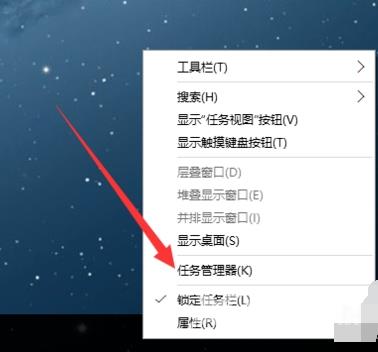
方法二、
1、同时按下win+R键打开运行对话框,输入 services.msc,回车
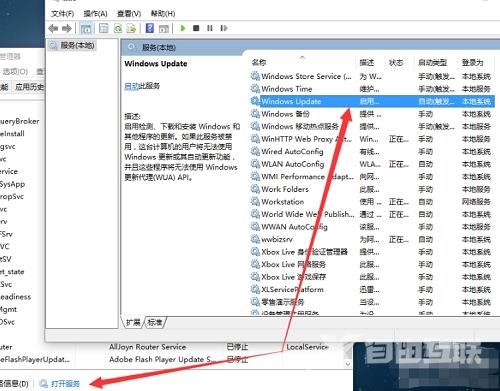
2、在弹出来的服务中,找到Windows Update#f#

3、双击,在启动类型处·选择禁用然后点击应用。
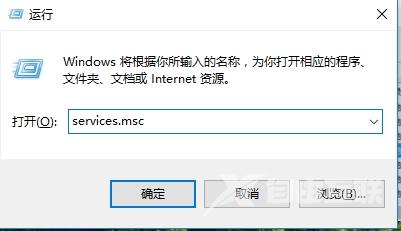
4、最后自动更新已关闭
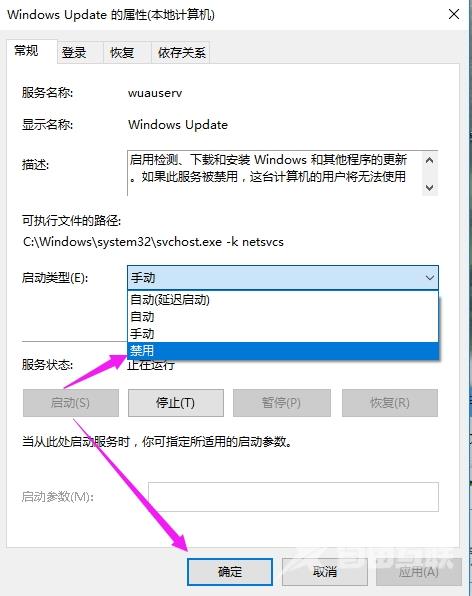
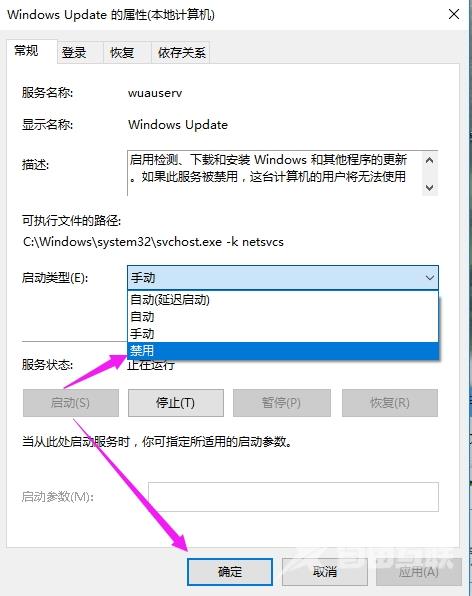
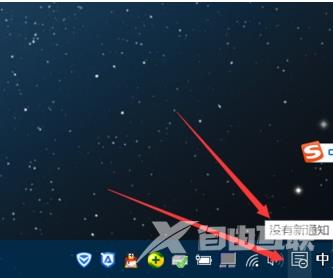
以上就是win10如何关闭电脑的自动更新功能的介绍了。如果你也想知道win10如何关闭自动更新,不妨参考小编上述方法来解决哦
